ERP Cloud Systems - إعدادات المشتريات
إعدادات المشتريات
يتيح لك ERPNext تكوين إعدادات مختلفة تساعد في تبسيط وأتمتة سير العمل في المشتريات.
سلسلة التسمية والإعدادات الافتراضية للأسعار
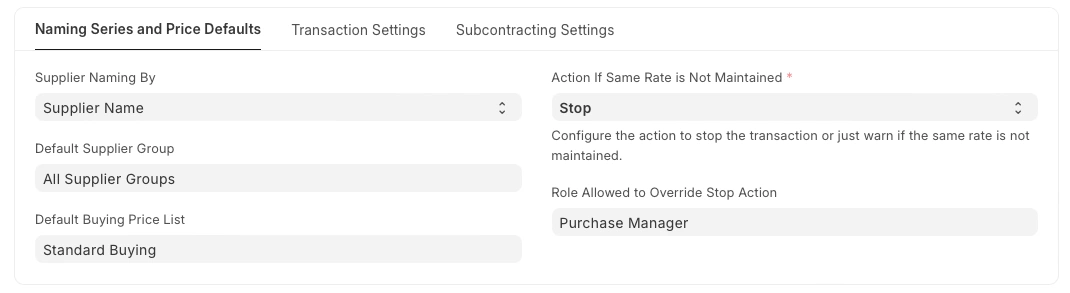
1. التسمية حسب المورد
عند حفظ المورد، ينشئ النظام هوية فريدة أو اسمًا لذلك المورد يمكن استخدامه للإشارة إلى المورد في مختلف معاملات الشراء.
إذا لم يتم تكوين ذلك بشكل مختلف، يستخدم ERPNext اسم المورد كاسم فريد. إذا كنت ترغب في التعرف على الموردين باستخدام أسماء مثل SUPP-00001، SUPP-00002، أو أي سلسلة نمطية أخرى، حدد "سلسلة التسمية" كقيمة لـ "التسمية حسب المورد".
2. المجموعة الافتراضية للموردين
قم بتكوين القيمة الافتراضية لمجموعة الموردين عند إنشاء مورد جديد. على سبيل المثال، إذا كان معظم مورديك يقدمون لك أجهزة، يمكنك تعيين الافتراضي إلى "أجهزة".
3. قائمة الأسعار الافتراضية للشراء
عند إنشاء معاملة شراء جديدة يتم تعيين قائمة أسعار الشراء الافتراضي على أنه "شراء قياسي". سيتم جلب أسعار الاصناف من هذه القائمة. يمكنك تعديل "قائمة الأسعار" باستخدام السهم في نهاية الحقل لتغيير العملة والدولة.
4. الإجراء إذا لم يتم ذكر نفس السعر
يحدد هذا الإجراء الذي يجب اتخاذه عند مواجهة أمر شراء، أو طلب مواد، أو أي معاملة شراء أخرى حيث لا يتم ذكر نفس سعر الصنف.
هناك خياران ممكنان يمكن للمستخدم اتخاذهما:
- إيقاف: سيوقف النظام المعاملة ويمنع المستخدم من المتابعة دون تحديد سعر. يضمن ذلك أن تحتوي جميع المعاملات على أسعار محددة بوضوح لتجنب التفاوتات المحتملة.
- تحذير: سيتيح النظام إجراء المعاملة ولكن سيعرض رسالة تحذير لتنبيه المستخدم بعدم ذكر نفس السعر.
5. الدور المسموح بتجاوز إجراء الإيقاف
تحدد هذه الإعدادات أي الأدوار في النظام لديها صلاحية لتجاوز إجراء "الإيقاف" في معاملات الشراء بسبب التفاوت في السعر.
إعدادات المعاملات
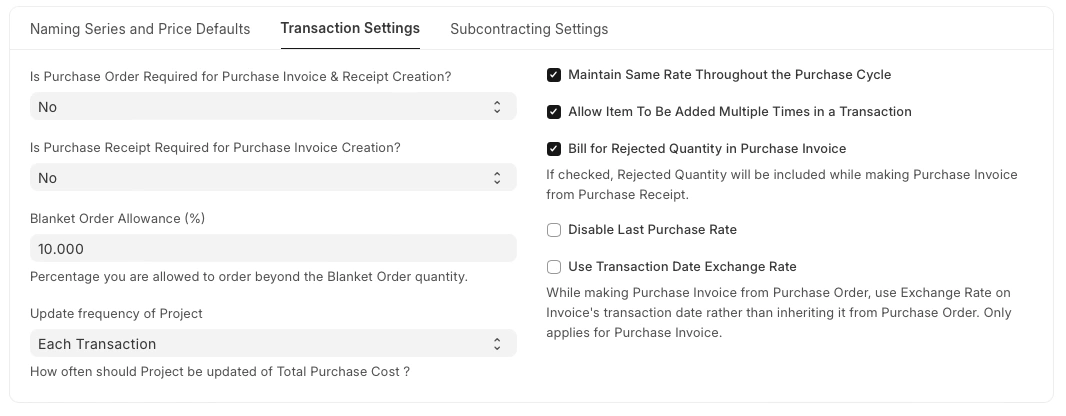
1. هل يلزم إنشاء أمر شراء لإنشاء فاتورة شراء واستلام؟
إذا تم تكوين هذا الخيار على "نعم"، سيمنعك ERPNext من إنشاء فاتورة شراء أو استلام شراء مباشرة دون إنشاء أمر شراء أولاً.
في حالة المعاملات التجارية بالتجزئة حيث يحدث الطلب بشكل غير متصل بالإنترنت، يمكن تخطي أوامر الشراء. وإذا كنت تقبل عينات من الاصناف، يمكنك إنشاء استلام شراء مباشرة لتسلم الاصناف إلى مخزنك.
يمكن تجاوز هذا الإعداد لمورد معين من خلال تمكين خانة الاختيار "السماح بإنشاء فاتورة شراء دون أمر شراء" في بيانات المورد.
2. هل يلزم ايصال شراء لإنشاء فاتورة شراء؟
إذا تم تكوين هذا الخيار على "نعم"، سيمنعك ERPNext من إنشاء فاتورة شراء دون إنشاء ايصال شراء أولاً.
في حالة المعاملة التي تتعلق بخدمة، لن يتطلب الأمر ايصال ويمكنك إنشاء الفاتورة مباشرة.
يمكنك أيضًا تجاوز هذا الإعداد لمورد معين من خلال تمكين خانة الاختيار "السماح بإنشاء فاتورة شراء دون ايصال شراء" في بيانات المورد.
3. نسبة السماح للأوامر العامة (%)
يمكنك تعيين النسبة المئوية التي يُسمح لك بالطلب بها أكثر من الكمية المحددة في أمر الشراء العام.
على سبيل المثال: إذا كان لديك أمر شراء عام بكمية 100 وحدة وكان السماح هو 10%، فيُسمح لك بطلب 110 وحدات.
4. تحديث تكرار المشروع
يشير هذا إلى مدى تكرار تحديث إجمالي تكلفة الشراء للمشروع.
5. الحفاظ على نفس السعر طوال دورة الشراء
إذا تم تمكين هذا الخيار، سيتحقق ERPNext مما إذا كان سعر الصنف يتغير في فاتورة الشراء أو استلام الشراء التي تم إنشاؤها من أمر الشراء.
يمكنك تكوين الإجراء الذي يجب أن يتخذه النظام إذا لم يتم الحفاظ على نفس السعر في حقل "الإجراء إذا لم يتم الحفاظ على نفس السعر":
- إيقاف: سيوقف ERPNext العملية ويعرض خطأ تحقق إذا تم تغيير السعر.
- تحذير: سيتيح النظام حفظ المعاملة ولكن سيعرض تحذيرًا إذا تم تغيير السعر.
ملاحظة: سيظهر هذا الحقل فقط إذا تم تمكين "الحفاظ على نفس السعر طوال دورة الشراء".
6. السماح بإضافة الصنف عدة مرات في المعاملة
عند إلغاء تحديد هذا الخيار، لا يمكن إضافة نفس الصنف عدة مرات في نفس أمر الشراء. ومع ذلك، لا يزال بإمكانك تغيير الكمية بشكل صريح.
هذه خانة تحقق لمنع شراء نفس الصنف عن طريق الخطأ. يمكن تحديدها للحالات الخاصة حيث توجد مصادر متعددة لنفس المادة، مثلًا في التصنيع.
7. الفوترة للكمية المرفوضة في فاتورة الشراء
إذا تم تحديد هذا الخيار، سيتم تضمين الكمية المرفوضة عند إنشاء فاتورة شراء من استلام الشراء.
8. تحديد تكلفة الشحن بناءً على سعر فاتورة الشراء
إذا تم تعطيل "الحفاظ على نفس السعر طوال دورة الشراء"، فسيظهر هذا الحقل في إعدادات الشراء. إذا كان المستخدم يرغب في تعديل تقييم المنتج وفقًا لتكلفة فاتورة الشراء، يجب تمكين هذا الخيار.
كيف يعمل
- تم إنشاء استلام شراء للصنف A بسعر 100.
- قام النظام بتسجيل المخزون بقيمة 100.
- بعد يومين، أنشأ المستخدم فاتورة شراء مقابل استلام الشراء السابق.
- بعد يومين، بسبب التغير في سعر الصرف، تغير السعر في الفاتورة إلى 150.
- الآن استلام الشراء بسعر 100 بينما فاتورة الشراء بسعر 150.
إذا كنت ترغب في تعديل المخزون بناءً على سعر فاتورة الشراء (150)، فيجب تمكين "تحديد تكلفة الشحن بناءً على سعر فاتورة الشراء".
ملاحظة: عند تقديم فاتورة الشراء، ينشئ النظام سجل إعادة تقييم الاصناف لتحديث تكلفة استلام الشراء. يجب على المستخدم الانتظار حتى اكتمال إعادة تقييم الاصناف لملاحظة تأثير تكلفة الفاتورة على المخزون.
9. تعطيل سعر الشراء الأخير
يمنع هذا النظام من استخدام السعر من آخر معاملة شراء تلقائيًا عند إنشاء أوامر شراء أو معاملات جديدة.
10. استخدام سعر الصرف في تاريخ المعاملة
عند إنشاء فاتورة شراء من أمر شراء، يتم استخدام سعر الصرف في تاريخ المعاملة في الفاتورة بدلاً من استخدامه من أمر الشراء. ينطبق هذا فقط على فاتورة الشراء.
إعدادات الشغيل لدي الغير
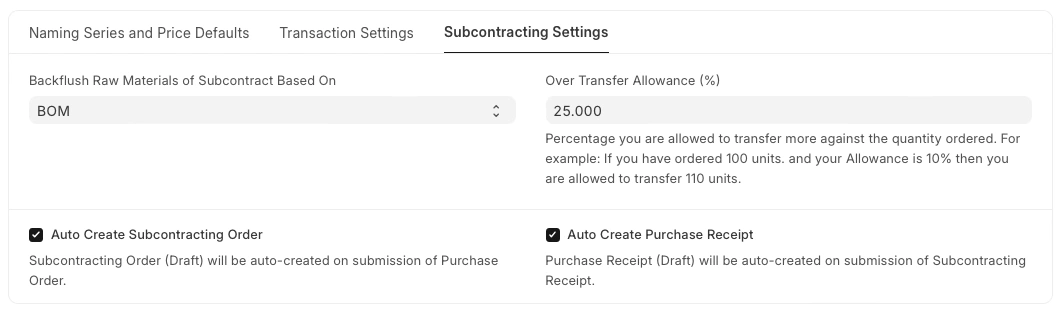
1. إرجاع المواد الخام للشغيل لدي الغير بناءً على
- قائمة المكونات: سيقوم النظام باستهلاك المواد الخام في استلام التتشغيل لدي الغير وفقًا لقائمة المكونات الخاصة بالمنتج الجاهز.
- المواد المنقولة للشغيل لدي الغير: سيستهلك النظام المواد الخام بناءً على المواد التي تم نقلها مقابل أمر التشغيل لدي الغير. إذا لم يتم نقل أي مخزون، فلن يتم استهلاك أي مواد عند استلام التشغيل لدي الغير.
2. إنشاء أمر التشغيل لدي الغير تلقائيًا
سيقوم النظام بإنشاء أمر التشغيل لدي الغير تلقائيًا في حالة المسودة عند حفظ أمر الشراء الذي يحتوي على خيار "تم التعاقد عليه" مفعل.
3. إنشاء استلام الشراء تلقائيًا
سيقوم النظام بإنشاء استلام الشراء للاصناف الخدمية في حالة المسودة عند حفظ استلام التشغيل لدي الغير.
4. نسبة السماح بالتحويل الزائد (%)
هي النسبة المئوية التي يُسمح لك بتحويل أكثر من الكمية المطلوبة. على سبيل المثال: إذا كنت قد طلبت 100 وحدة وكان السماح 10%، فيُسمح لك بتحويل 110 وحدات.
